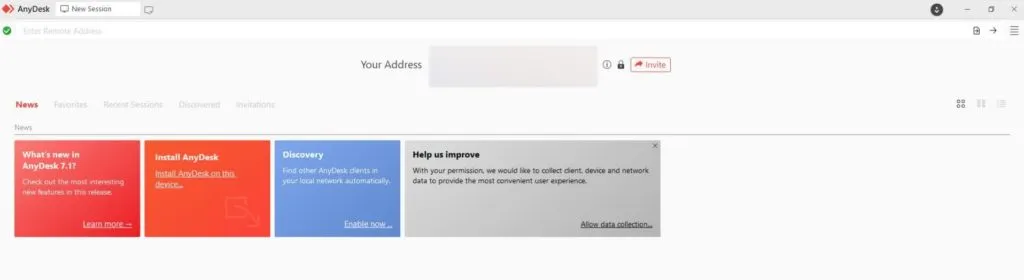Katika umri wa teknolojia ya kisasa, uwezo wa kufikia kompyuta zaidi ya moja kupitia skrini moja imewezekana. Hii inaweza kuwa muhimu unapofanya kazi na vifaa vingi au unapohitaji kushiriki onyesho na wengine. Makala haya yatapitia chaguzi mbalimbali zinazopatikana ili kufikia lengo hili na jinsi ya kuzitekeleza.
Ikiwa unataka kutumia zaidi ya kompyuta moja au... Kufuatilia Kwanza, jisikie huru kuendelea kusoma ili kujua ni chaguzi gani zinapatikana na jinsi ya kuzitekeleza.
Njia za kutumia kompyuta mbili kwenye kufuatilia moja
Njia zinazotumiwa sana za kuendesha zaidi ya kompyuta moja kwenye kichungi kimoja ni pamoja na:
- Unaweza kutumia cable HDMI Au DisplayPort ili kuunganisha kompyuta kwenye mlango wa kuonyesha.
- Tumia Kibodi, Video na Kubadilisha Kipanya (KVM) kuunganisha kompyuta yako, kifuatilizi, kibodi na kipanya. Kisha unaweza kugeuza swichi ili kusonga kati ya kompyuta.
- Sakinisha programu ya mteja ya kompyuta ya mbali ili kuunganisha kwenye kompyuta nyingine na kuidhibiti ukiwa mbali.
1. Tumia bandari nyingi
Kichunguzi chako kina seti ya milango ya kuingiza data, sawa na TV yako mahiri. Wachunguzi wengi wa kisasa wana bandari za HDMI na DisplayPort, na kulingana na mfano, wengine wanaweza kuwa na bandari za HDMI, VGA, na DVI. Hata wachunguzi wakubwa huwa na angalau bandari mbili.
Faida na hasara za njia hii:
Inakupa fursa ya kuunganisha kwa urahisi kompyuta kwa kufuatilia yako iliyopo.
Hata hivyo, kibodi tofauti na panya zinahitajika ili kudhibiti kila kompyuta. Unaweza kubadilisha kibodi na kipanya kati ya kompyuta kama inahitajika. Ikiwa unatumia kompyuta moja tu kwa vipindi, njia hii inaweza kufaa.
Unapaswa pia kuzingatia hilo Upana wa skrini Imejaa kwa kompyuta mbili kwa wakati mmoja kawaida huhifadhiwa kwa wachunguzi wa kisasa wa skrini pana. Ikiwa una mojawapo ya vichunguzi hivi, unaweza kutafuta mtandaoni ili upate maelezo ya jinsi ya kukiweka ili kuonyesha matokeo yote mawili kabisa. Vinginevyo, unaweza kufikiria kutumia kifuatiliaji kinachobebeka ili kutatua tatizo hili bila kuwa na wasiwasi kuhusu kuchukua nafasi kwenye dawati lako.

Jinsi ya kufunga?
Mara tu unapounganisha nyaya kutoka kwa kompyuta yako hadi kwa kifuatiliaji, ili kufikia kompyuta nyingine yoyote, itabidi ufikie menyu ya ndani ya mfuatiliaji ili kubadilisha chanzo cha ingizo. Suluhisho rahisi kwa tatizo hili ni kupata kibodi cha vifaa vingi na mchanganyiko wa panya.
2. Tumia swichi ya KVM
Swichi ya KVM (Kinanda, Video na Kipanya) ni kifaa kinachoruhusu kompyuta nyingi kuunganishwa ili kuonyesha towe kwenye kifuatilizi kimoja na kuzidhibiti kwa kutumia mchanganyiko mmoja wa kibodi na kipanya. Kwa hiyo, hutahitaji kukatwa mara kwa mara na kuunganisha kibodi na panya au kutumia vifaa vingi.
Manufaa na hasara za kifaa hiki:
Mchakato wa kutumia kiolesura cha kubadili KVM ni rafiki wa nafasi na ni rahisi sana kutumia. Kulingana na mahitaji na matumizi yako, unaweza kuchagua swichi rahisi ya KVM ili kuunganisha kompyuta mbili kwa bei nafuu au kifaa cha hali ya juu kinachoauni miunganisho mingi ya 4K.
Ubaya wa kutumia swichi kuu ya KVM ni gharama na nyaya za ziada ambazo kompyuta zinahitaji kuunganishwa kwenye swichi sawa. Kiasi cha kebo kawaida hupunguzwa. Zaidi ya hayo, swichi za KVM zinaweza kuchukua muda kubadili kati ya kompyuta, jambo ambalo linaweza kuwasumbua watu wengine.

Jinsi ya kufunga?
Ili kuunganisha swichi ya KVM na kubadili kati ya kompyuta, unaweza kufuata hatua hizi:
- Unganisha adapta ya nguvu kwenye swichi ya KVM.
- Unganisha kebo ya HDMI ya kifuatiliaji chako kwenye mlango wa HDMI wa kiweko kwenye swichi ya KVM.
- Washa skrini yako.
- Unganisha kipanya na kibodi kwenye PS/2 au bandari za USB zinazopatikana kwenye swichi ya KVM.
Ili kubadilisha kati ya kompyuta zilizounganishwa, unaweza kutumia kitufe au wijeti kwenye swichi ya KVM. Hii itahitaji sekunde chache kwa skrini yako kuhamishia kwenye kompyuta mpya. Ufunguo pia unaweza kutumika HDMI Kubadilisha kati ya kompyuta na kutumia skrini moja.
3. Tumia Eneo-kazi la Mbali
Ikiwa chaguo zilizo hapo juu haziendani na mahitaji yako, chaguo jingine ni kutumia mteja wa Eneo-kazi la Mbali (RDC) na programu ya seva. Eneo-kazi la Mbali ni programu inayoruhusu kompyuta ya mteja kuunganishwa kwenye kompyuta nyingine kutoka eneo la mbali. Kwa hivyo, inaruhusu mteja kufikia na kudhibiti kompyuta zako zingine kutoka kwa kompyuta kuu.
Hii inafanywa kwa kusakinisha programu ya mteja kwenye kompyuta unayotumia na kisha kuendesha programu ya seva kwenye kompyuta unayotaka kufikia.
Manufaa na hasara za suluhisho hili:
Faida ya suluhisho hili ni kwamba inakuwezesha kufikia kompyuta nyingine kutoka kwa kompyuta yako kuu kwa urahisi na kwa bure kwa kutumia mtandao huo.
Hata hivyo, ufanisi wa suluhisho hili inategemea ubora wa uunganisho wako wa mtandao. Unapodhibiti kompyuta nyingine kwenye muunganisho dhaifu, kunaweza kuwa na kuchelewa kwa majibu ya kibodi na harakati za panya. Ucheleweshaji huu unaowezekana unaweza kuepukwa ikiwa kompyuta nyingine imeunganishwa kwenye mtandao sawa wa ndani.
Jinsi ya kufunga
Chaguo la 1:
Zana ya Microsoft ya RDC imeundwa ndani ya Windows, na unaweza kusakinisha programu ya Windows 10 Universal kupitia Duka la Microsoft. Hivi ndivyo jinsi ya kusanidi muunganisho wa eneo-kazi:
- Ingia kwenye kompyuta unayotaka kufikia kwa mbali.
- Ili kuwezesha eneo-kazi la mbali kwenye kompyuta hii:
- Tafuta Mipangilio > mfumo > desktop ya mbali .
- Washa swichi iliyo karibu na Washa eneo-kazi la mbali > Thibitisha .
Ili kuunganisha kwa kompyuta yako ya pili kutoka kwa kompyuta yako ya sasa:
- Nenda kwenye menyu ya Mwanzo na uchague folda ya Windows Accessories ili kufungua programu ya Muunganisho wa Kompyuta ya Mbali.
- Chagua chaguo "Uunganisho wa Kompyuta ya Mbali".
- Katika uwanja wa Kompyuta wa dirisha la RDC, chapa jina au anwani ya IP ya kompyuta ya pili.
- Bofya kitufe cha Chaguo za Onyesha, kisha uweke kitambulisho cha akaunti utakayotumia kuingia.
- Teua chaguo la "Acha nihifadhi kitambulisho" ikiwa ungependa, kisha ubofye "Unganisha."
- Ukipokea ujumbe kwamba utambulisho wa kompyuta ya mbali hauwezi kuthibitishwa, chagua kisanduku "Usiniulize tena kuhusu miunganisho kwenye kompyuta hii", kisha ubofye Ndiyo.
Chaguo la 2:
Vinginevyo, unaweza kutumia programu ya AnyDesk kwa madhumuni haya. AnyDesk ni programu isiyolipishwa ambayo hukuruhusu kufikia kompyuta nyingine yoyote kwa mbali mradi una msimbo wake. Ili kufanikisha hili, fuata hatua hizi:
- Pakua programu Desk yoyote Na usakinishe kwenye vifaa vyote viwili.
- Endesha programu ya AnyDesk kwenye vifaa vyote viwili.
- Kwenye kifaa cha pili (kifaa unachotaka kufikia kwa mbali), nakili msimbo uliotambuliwa katika sehemu ya "Anwani yako".
- Ingiza msimbo ulionakiliwa kwenye uwanja wa "Ingiza Dawati la Mbali" kwenye kifaa chako kikuu, na ombi la uunganisho litatumwa kwa kifaa cha mbali.
- Kubali ombi la muunganisho kutoka kwa kifaa cha mbali kwenye kifaa chako kikuu.
Kwa njia hii, unaweza kufikia kompyuta nyingine kwa mbali kwa kutumia programu Desk yoyote Kwa urahisi na kwa ufanisi.
Mbili kwa bei ya moja
Unapotumia kompyuta nyingi, chaguo kadhaa zinapatikana ili iwe rahisi kuwasiliana kati yao kutoka kwa kompyuta moja. Ikiwa kompyuta zako ziko karibu, unaweza kuziunganisha kwa kufuatilia kwa kutumia kebo ya HDMI au DVI. Zaidi ya hayo, unaweza kuunganisha vifaa vyako vyote kwenye swichi ya KVM ili kubadili kati yao. Hata hivyo, chaguo mbili zilizopita zinahitaji kompyuta yako na ufuatiliaji kuwa karibu pamoja.
Wakati huo huo, matumizi ya uunganisho yanazingatiwa desktop Remote ni chaguo bora wakati kompyuta yako iko mbali kijiografia. Unaweza kufikia kwa urahisi kompyuta nyingine kupitia mtandao ukiwa mbali wakati kifaa lengwa kimewashwa na ubora wa muunganisho ni mzuri. Kwa njia hii, unaweza kufanya kazi kutoka kwa kompyuta yako kuu kana kwamba uko mbele ya kifaa kingine.
maswali ya kawaida
1. Je, ninaweza kuendesha kompyuta mbili kwenye kufuatilia moja?
Ndiyo, unaweza kuendesha kompyuta yako kwenye skrini moja. Mara nyingi, kompyuta yako imeunganishwa kwenye kichungi kimoja kwa kutumia kebo ya HDMI au DisplayPort. Eneo-kazi lako litaonyeshwa kwenye skrini moja, na unaweza kufanya kazi kwenye kompyuta yako hivyo.
Je, ninawezaje kuunganisha zaidi ya kompyuta moja kwa kifuatiliaji kimoja?
Ili kuunganisha zaidi ya kompyuta moja kwenye kichungi kimoja, unaweza kutumia swichi ya kibodi, video na kipanya (KVM). KVM hukuruhusu kuunganisha zaidi ya kifaa kimoja kompyuta Na skrini, kibodi na kipanya, ili uweze kudhibiti kompyuta tofauti kwenye skrini moja kwa kutumia kibodi na kipanya sawa. Unaweza kubadilisha kwa urahisi kati ya kompyuta kwa kutumia KVM.
Je, kuna njia nyingine za kufikia kompyuta kwa mbali?
Ndiyo, programu za uunganisho wa kompyuta ya mbali kama vile RDC (Desktop ya mbali Muunganisho) au programu kama AnyDesk kufikia kompyuta ukiwa mbali. Unaweza kusakinisha programu hizi kwenye vifaa tofauti na kuunganisha kwa kompyuta nyingine kwenye mtandao ili kuzidhibiti ukiwa mbali. Hii hukuruhusu kufanya kazi kutoka mahali popote unapotaka na kufikia kompyuta za mbali kupitia Mtandao.
2. KVM inasimamia nini?
Swichi ya KVM (Kibodi, Video na Kipanya) ni kifaa kinachoruhusu muunganisho kutoka kwa kompyuta nyingi ili kutoa onyesho moja na ingizo kutoka kwa seti moja ya vifaa.
Funga ya:
Kwa teknolojia ya kisasa na zana zinazofaa, mtu yeyote sasa anaweza kuunganisha zaidi ya kompyuta moja kwenye kifuatilizi kimoja au kufikia kompyuta akiwa mbali. Iwe unahitaji kubadilisha kati ya kompyuta haraka au kufanya kazi ukiwa mbali na mahali popote, kuna suluhisho kwako. Kuchagua chaguo linalofaa zaidi mahitaji yako kunaweza kukusaidia kuongeza tija na faraja unapofanya kazi na vifaa vingi.